说到当今最好的智能随身听,苹果的iPod一定是最符合现实的。 但考虑到 Youtube Music 由于其停产和过时的系统而没有集成到 iPod 中,有没有办法从 YouTube 下载音乐到 iPod? 其实答案是肯定的,而且上手也相当容易。 即使您使用的是 iPod Shuffle 或 Classic 等较旧型号,您也可以毫不费力地将音乐从 youtube 传输到 iPod。
为了帮助您,这篇文章编写了一个分步教程。 通过本指南,您可以毫无阻碍地将 YouTube 音乐下载到您的 iPod,并随时随地在您的 iPod 上聆听您喜爱的音乐。 那么,让我们开始吧!
将音乐作为 MP3 从 YouTube 下载到 iPod Shuffle/Classic/Touch
与其他主流音乐服务提供商一样,YouTube Music 的行为方式与 YouTube Music 应用程序中包含的音乐只能以加密格式(通常为 ACC)下载和流式传输相同。 要绕过此 DRM 保护或将 ACC 格式转换为 MP3,建议您使用 TuneFab YouTube 音乐转换器。
TuneFab YouTube 音乐转换器,与 Windows 和 Mac 兼容,经过精心设计,可以消除 YouTube Music 上的 DRM 限制并抓取应用程序上的任何曲目。 作为顶级的 YouTube Music 下载器,该程序可以让您轻松解码和 将歌曲从 YouTube Music 下载到 MP3 和其他用于保存和流式传输的广泛使用的音频格式。 更好的是,TuneFab YouTube 音乐转换器确保您可以获得最高 256kbps 质量的最佳音频体验。
不仅如此,一些用户友好和奇妙的功能也被集成到专门的 YouTube 到 iPod 转换器中,例如:
● 内嵌YouTube Music网络播放器,可简化下载流程;
● 拥有多种主流输出格式,包括MP3、M4A、WAV、FLAC;
● 支持添加多个下载任务,一次性批量下载;
● 歌曲下载到本地只需拖拽即可;
● 支持硬件加速技术,下载速度提升10X;
● 能够很好的保存ID3标签信息,便于音乐分类管理;
● 可从YouTube Music 中提取视频并下载为MP4 文件供多设备观看;
● 它有一些自定义设置,如输出质量、采样率和比特率。
有了所有这些闪闪发光的功能和特性,您可以安全地参考以下教程并尝试通过以下方式从 YouTube 下载音乐到您的 iPod TuneFab YouTube 音乐转换器.
从 YouTube 获取音乐到 iPod 的步骤
步骤 1。 安装 TuneFab YouTube 音乐转换器
在开始下载 YouTube 音乐之前,您需要单击下面的下载按钮以在您的计算机上安装 TuneFab YouTube 音乐转换器。
第 2 步。登录到您的 YouTube 音乐帐户(可选)
如果您已经注册了 YouTube Music 帐户,则只需在内置的 YouTube Music 网络播放器中输入您的电子邮件和密码即可。 然后你可以获取 YouTube 上的所有音乐数据。

请注意,YouTube 音乐帐户不是必需的,因此您也可以在不登录帐户的情况下下载音乐。
第 3 步。自定义您的偏好
为了满足您的音乐品味,您可以转到右上角的“三行”按钮并找到“首选项”。 然后您可以根据自己的习惯设置输出文件夹、格式、质量、采样率和比特率。

第 4 步。选择您要下载的歌曲
此 YouTube 音乐下载器支持批量下载,因此您可以同时选择您喜欢的所有歌曲、播放列表或专辑下载。 一旦你有了一些目标,你可以将它们拖到“红色加号”按钮上,软件会自动解析数据。

第 5 步。开始从 YouTube 下载音乐
当所有任务都添加到下载队列后,您只需单击“全部转换”按钮即可开始下载过程。

当所有歌曲都保存在您的计算机上后,您可以前往“完成”部分查看下载历史记录。 当然,单击“查看输出文件”按钮将带您找到输出文件夹。

将 YouTube 上的音乐放到 iPod 上的教程
在使用 TuneFab YouTube 音乐转换器 要在您的计算机上下载 YouTube 音乐,您还需要使用 iTunes 将下载的歌曲流式传输到您的 iPod。 这种做法并不难,您可以按照下面的过程来了解它是如何工作的。
步骤 1。 在您的计算机上安装或启动 iTunes,然后点击左上角的“文件”并选择“将文件添加到资料库”以将下载的 YouTube 曲目上传到 iTunes。 为了您以后的方便,建议您创建一个单独的播放列表来保留本地 YouTube 音乐。

步骤 2。 使用电缆将 iPod 连接到计算机。
步骤 3。 前往“设置”>“音乐”并勾选“同步音乐”。 然后您还可以勾选“整个音乐库”。 最后,点击“应用”开始将 YouTube 音乐导入您的 iPod。

关于从 YouTube 下载音乐到 iPod 的常见问题解答
上面提到的方法简单实用,但您可能有其他问题或想尝试其他工具而不是 iTunes。 为了帮助您解决这些问题,您可以查看下面的常见问题解答。
如何在没有 iTunes 的情况下将音乐从 YouTube 下载到 iPod
作为全平台媒体播放器,iTunes 在数据传输方面也扮演着重要的角色。 但与其他一些专业的 iOS 工具相比,iTunes 的传输速度和功能多样性可能无法相提并论。 在这种情况下,如果您想在没有 iTunes 的情况下将音乐从 YouTube 下载到 iPod,您不妨试试下面的方法,它将介绍一个名为 iTunes 的替代方案 AnyTrans 的状况,我们将允许退货。
步骤 1。 在您的计算机上下载并启动 AnyTrans,然后使用 USB 数据线将 iPod 连接到计算机。
步骤 2。 从下载的 YouTube 音乐中选择要流式传输的歌曲 TuneFab YouTube 音乐转换器.
步骤 3。 选择后,您可以单击“打开”按钮开始将音乐下载到您的 iPod。
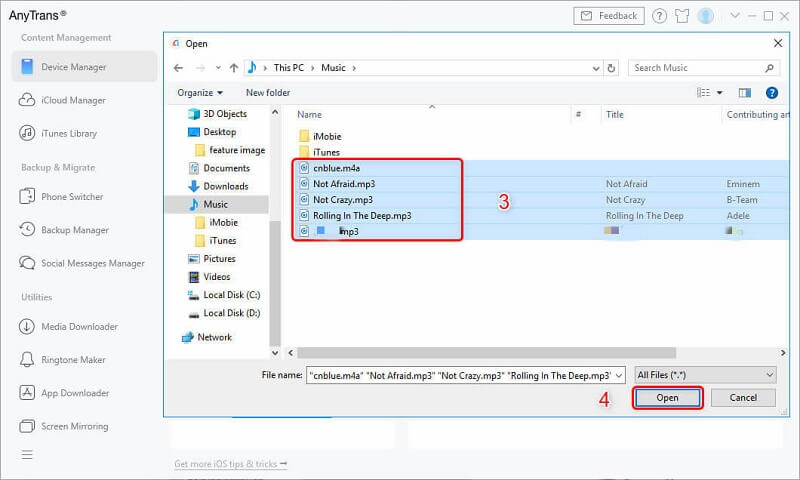
您可以免费将 YouTube 音乐下载到 iPod 吗?
是的,可以免费将 YouTube Music 下载到 iPod。 YouTube Music 应用程序需要订阅才能下载歌曲,但 TuneFab YouTube 音乐转换器 可以让你 从 YouTube Music 下载歌曲 没有溢价。 TuneFab YouTube 音乐转换器为您提供 30 天的免费试用期,在此期间您可以免费将 YouTube 音乐下载到您的 iPod。 更好的是,下载的歌曲都可以导出为 MP3 格式,因此您可以随时轻松地在多个设备上传输和收听它们。
结论
总结一下,没有直接的方法可以将音乐从 YouTube 下载到 iPod,但可以使用 YouTube 到 iPod 转换器 - TuneFab YouTube 音乐转换器 - 您不仅可以免费将 YouTube 音乐下载到 MP3,还可以将歌曲保存并在多设备上以无损质量播放。 TuneFab YouTube Music Converter 可以为您带来所有便利和最佳音频体验,那么为什么不试一试并立即尝试一下呢?












